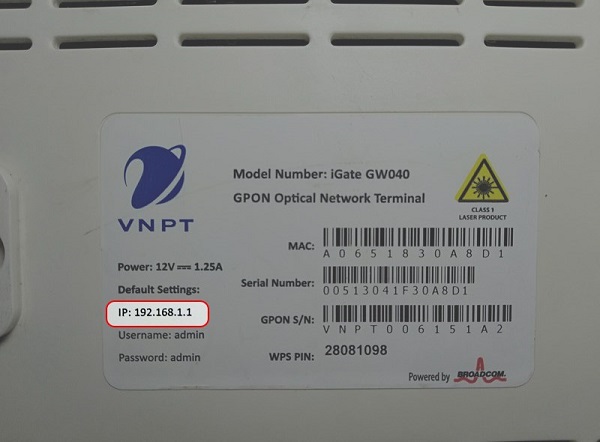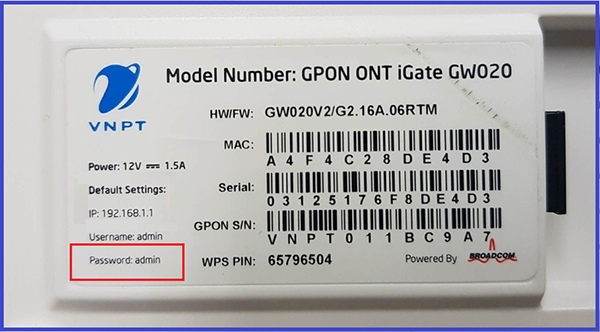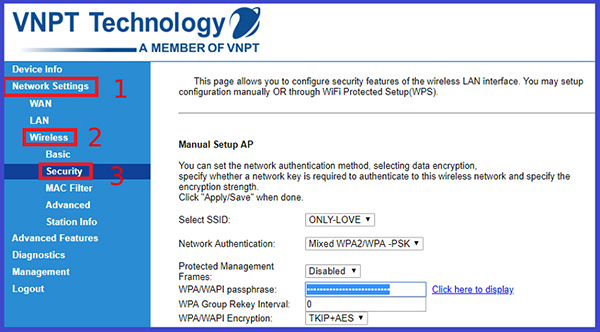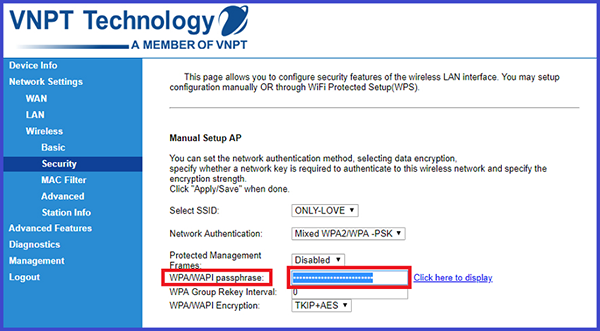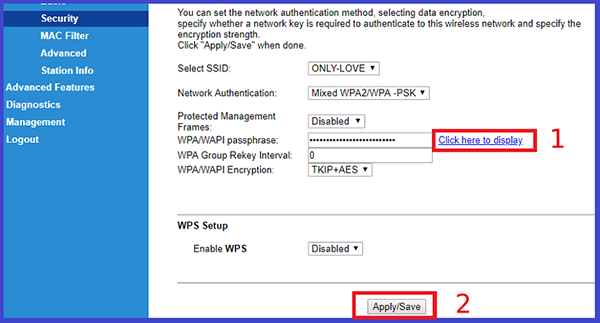Bạn đang sử dụng wifi của VNPT? Làm thế nào để đổi pass Wifi VNPT trên điện thoại, trên máy tính? Việc nắm rõ cách đổi mật khẩu Wifi của VNPT sẽ giúp bạn chủ động trong việc thay đổi mật khẩu khi cần mà không phải nhờ vào sự trợ giúp của các kỹ thuật viên. Thao tác đổi mật khẩu Wifi mạng VNPT trên điện thoại và máy tính vô cùng đơn giản, bạn hãy cùng 4GVietnamobile.net xem hướng dẫn chi tiết trong bài viết này nhé.
>> Thông tin thêm: Cách định vị SĐT qua Google Map nhanh nhất

Làm thế nào để đổi mật khẩu Wifi của VNPT?
Nội dung bài viết
Cách đổi pass Wifi VNPT nhanh chóng trên điện thoại, máy tính
Bạn có thể sử dụng máy tính có kết nối Internet hoặc di động để thực hiện đổi pass Wifi mạng VNPT. Thao tác thay đổi mật khẩu wifi đơn giản như sau:
Bước 1: Sử dụng trình duyệt web > Truy cập vào đường dẫn 192.168.1.1
Hoặc nếu quên địa chỉ IP bạn có thể xem mặt dưới của Modem Wifi để lấy thông tin. Hầu hết các modem wifi điều có điền thông tin đăng nhập đường dẫn ở phía dưới.
>>> Xem ngay: Các gói 4G Viettel 1 tháng giá chỉ với 10K
Bước 2: Tiến hành nhập vào Username và Password. Bạn có thể tìm thấy thông tin tài khoản đăng nhập ở phía dưới cục modem.
Thông thường mặc định sẽ là admin/admin hoặc user/user vào ô User/Password.
Lưu ý:
- Nếu đăng nhập bằng tài khoản có sẵn không thành công, bạn hãy tiến hành reset lại modem bằng cách dùng que tăm chọc vào lỗ nhỏ reset và chờ khoảng 10 giây. Bởi có thể do bạn đã đổi mật khẩu và tài khoản đăng nhập nhưng không nhớ.
- Khi thực hiện thao tác này nhằm giúp hệ thống reset lại Modem và Password mặc định như ban đầu.
- Tuy nhiên bạn cần lưu ý rằng khi thực hiện reset lại wifi toàn bộ cấu hình mạng sẽ bị mất. Vì thế nếu bạn không biết cách cài đặt cấu hình lại wifi thì hãy gọi tổng đài VNPT để được hỗ trợ nhé. Số tổng đài VNPT hỗ trợ xử lý các khó khăn về dịch vụ mạng là 18001166.
>> Tìm hiểu ngay: Cách tra cứu số điện thoại Viettel đang dùng siêu đơn giản
Bước 3: Tại giao diện quản lý bạn nhấn lần lượt theo các mục Network Settings > Wireless > Security
Bước 4: Khi muốn thay đổi Password wifi của mạng VNPT, bạn chọn tiếp vào mục Security và nhập password mới tại WPA/WAPI passphrase. Lưu ý: mật khẩu cài đặt cần phải có 8 ký tự và nên có ký tự đặc biệt xen vào chuỗi mật khẩu nhằm tăng tính bảo mật cho wifi nhà bạn.
Bước 5: Bạn tiến hành kiểm tra lại mật khẩu wifi vừa được thay đổi có đúng theo ý mình không bằng cách nhấp vào mục Click here to display. Sau đó nhấn vào Apply/Save để lưu.
Khi nào bạn cần đổi mật khẩu wifi VNPT?
Một số trường hợp bạn cần chủ động thay đổi mật khẩu wifi như:
- Khi mạng bị chậm đột xuất do bạn nghi ngờ có quá nhiều thiết bị trái phép đang sử dụng cùng wifi với bạn.
- Thường xuyên thay đổi mật khẩu để tăng cường tính bảo mật cho mạng wifi.
- Bạn đã cho mật khẩu wifi nhiều người và giờ muốn thay đổi.
- Hoặc bạn có thể chủ động thay đổi mật khẩu theo sở thích của mình.
Việc thay đổi pass wifi VNPT trên điện thoại vô cùng đơn giản đúng không nào? Hãy thực hiện ngay nếu bạn cần thay đổi mật khẩu cho đường truyền wifi nhà mình nhé!
Xem ngay: Cách đăng ký 4G Vina VNPT nhanh khi kết nối wifi